Noticias
Así podemos consultar una lista de todas, todas las apps que están instaladas en nuestro Mac
¿Qué tengo instalado en mi Mac?
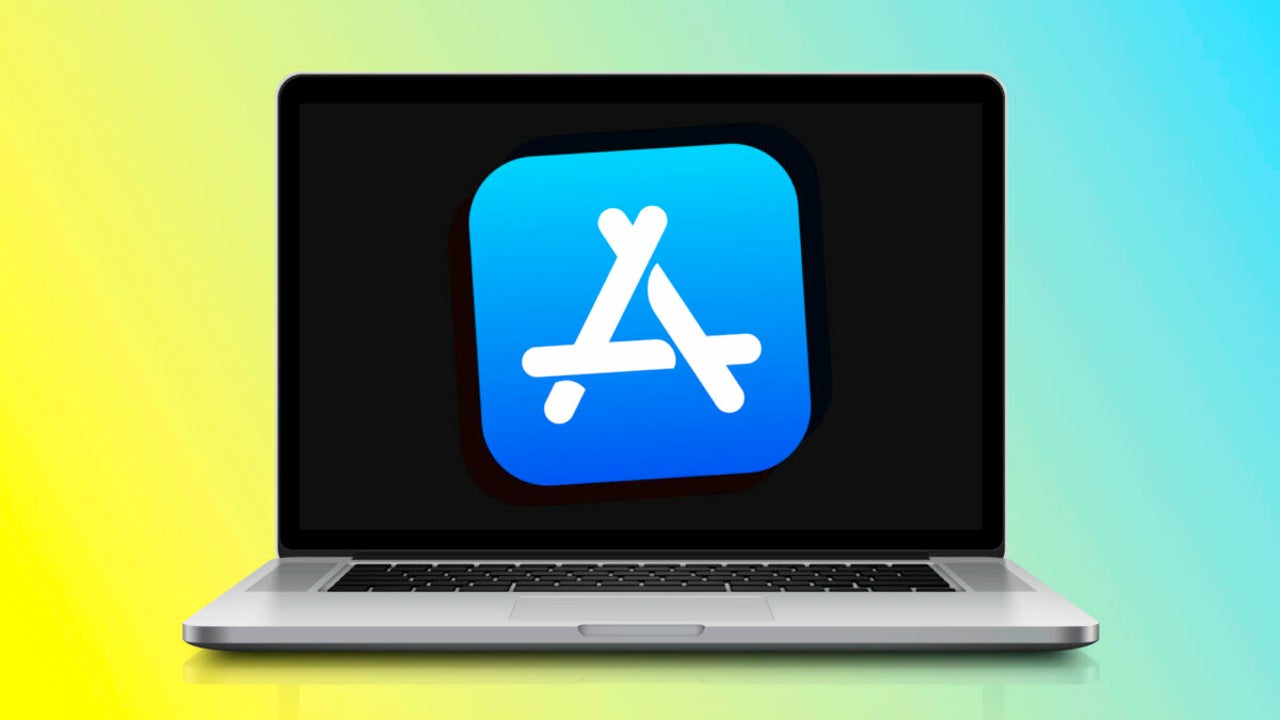
- 23 de mayo de 2023
- Actualizado: 25 de diciembre de 2024, 6:44
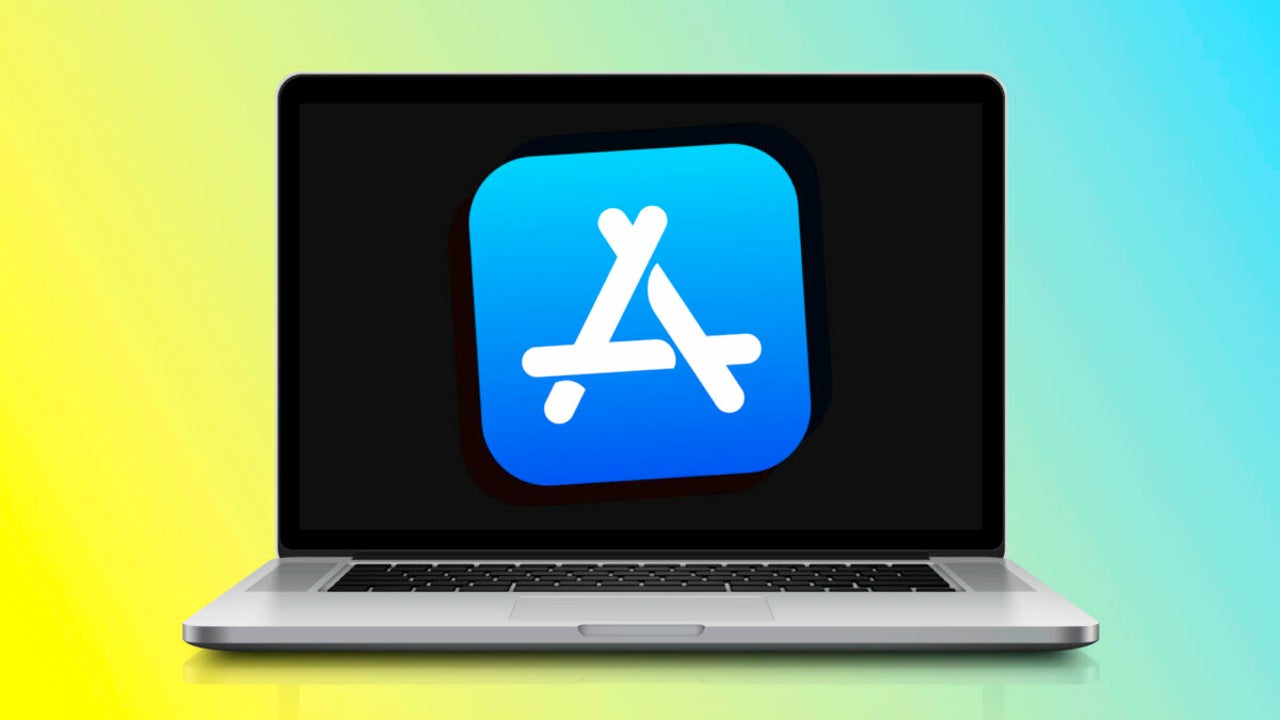
Sí, la carpeta Aplicaciones del Finder debería mostrarnos todas las apps del Mac, ¿verdad? Pues en realidad hay algunas apps que están fuera de esa carpeta y que siguen estando instaladas en nuestro Mac. Consultar esta lista puede ser casi una curiosidad, pero sin duda nos ayuda a hacer limpieza y a ser conscientes de qué tenemos instalado en nuestro ordenador.
Una lista exhaustiva de todas las apps de nuestro Mac
Como ya hemos dicho, un sistema para consultar esta información es acudir a la carpeta Aplicaciones de nuestro Mac o presionar Comando (⌘) + Shift (⇧) + A desde cualquier ventana del Finder. Pero vayamos más allá, veamos un método para reunir todas las apps, los pasos son los siguientes:
- En el menú Apple () elegimos Acerca de este Mac.
- Tocamos en Informe del sistema.
- En la barra lateral, bajo la sección Software, hacemos clic en Aplicaciones.
Una vez se haya cargado la información veremos aparecer una lista completa de todas las aplicaciones que haya en nuestro Mac, todas ellas. Además un clic en cualquiera nos muestra más información, como la versión, el fabricante, la ubicación, etc.
¿Queremos ir un paso más allá? Vamos a buscar todos los archivos .app, la extensión de las aplicaciones, que están almacenados en nuestro ordenador. Para hacerlo acudiremos al Terminal, los pasos son los siguientes:
- Abrimos la app Terminal. Podemos encontrarla dentro de Utilidades en la carpeta Aplicaciones.
- Copiamos y pegamos el siguiente comando: sudo find / -iname “*.app”
- Pulsamos Intro.
- Escribimos la contraseña de nuestro Mac.
- Pulsamos Intro de nuevo.
Cuando Terminal haya concluido su búsqueda veremos una lista de todos los archivos cuya extensión sea la propia de las apps. Fijémonos en la parte del “sudo” del comando que nos permite ejecutar la búsqueda con privilegios de administrador, por lo que podremos buscar incluso en las carpetas del sistema.
Claramente esta no es una acción que queramos llevar a cabo de forma habitual, pero tener una visión general de todo lo que está instalado en nuestro Mac —incluyendo aquello que puede que ya no queramos tener instalado, aquello que nunca quisiéramos haber instalado o las herramientas del sistema que suelen estar ocultas como AirDrop o la que se ocupa de compartir internet— es una excelente idea. Existen varios métodos para ello, pero los dos que hemos contado aquí son los más exhaustivos.
Algunos de los enlaces añadidos en el artículo forman parte de campañas de afiliación y pueden representar beneficios para Softonic.
Arquitecto | Creador de hanaringo.com | Formador en tecnologías Apple | Redactor en Softonic y iDoo_tech y anteriormente en Applesfera
Lo último de David Bernal Raspall
También te puede interesar

Juegos de móvil que no deberías perderte que puedes jugar en PC
Leer más

Microsoft cobrará 1,50 dólares por núcleo de CPU a partir de julio de 2025 por uno de sus servicios
Leer más

El Reino Unido confía más en la IA en el ámbito jurídico que Estados Unidos
Leer más

La táctica de Meta para aumentar la base de usuarios de Threads despierta dudas
Leer más

Amazon Prime Video tiene una película de Oscar que no te has enterado y que tienes que ver ya
Leer más

Este juego fue lanzado el mismo día que Oblivion Remastered y ha decidido relanzarse una semana después
Leer más